Come trovare il primo 10% dei valori in una colonna di excel
Occasionalmente, potresti voler trovare il primo 10% dei valori in una colonna di Excel. Fortunatamente, ci sono due modi rapidi per farlo:
1. Utilizza formattazione condizionale > Regole alto/basso > 10% superiore
2. Filtrare utilizzando =CELL >=PERCENTILE(INTERVALLO CELLE, 0,9)
Questo tutorial fornisce un esempio di utilizzo di ciascuno di questi metodi.
Esempio 1: trovare il primo 10% dei valori utilizzando la formattazione condizionale
Supponiamo di avere la seguente colonna Excel contenente 20 valori diversi:

Un modo per trovare il primo 10% dei valori in questa colonna è evidenziare tutti i valori nella colonna, quindi fare clic su Formattazione condizionale > Regole primi/ultimi > Primi 10% :
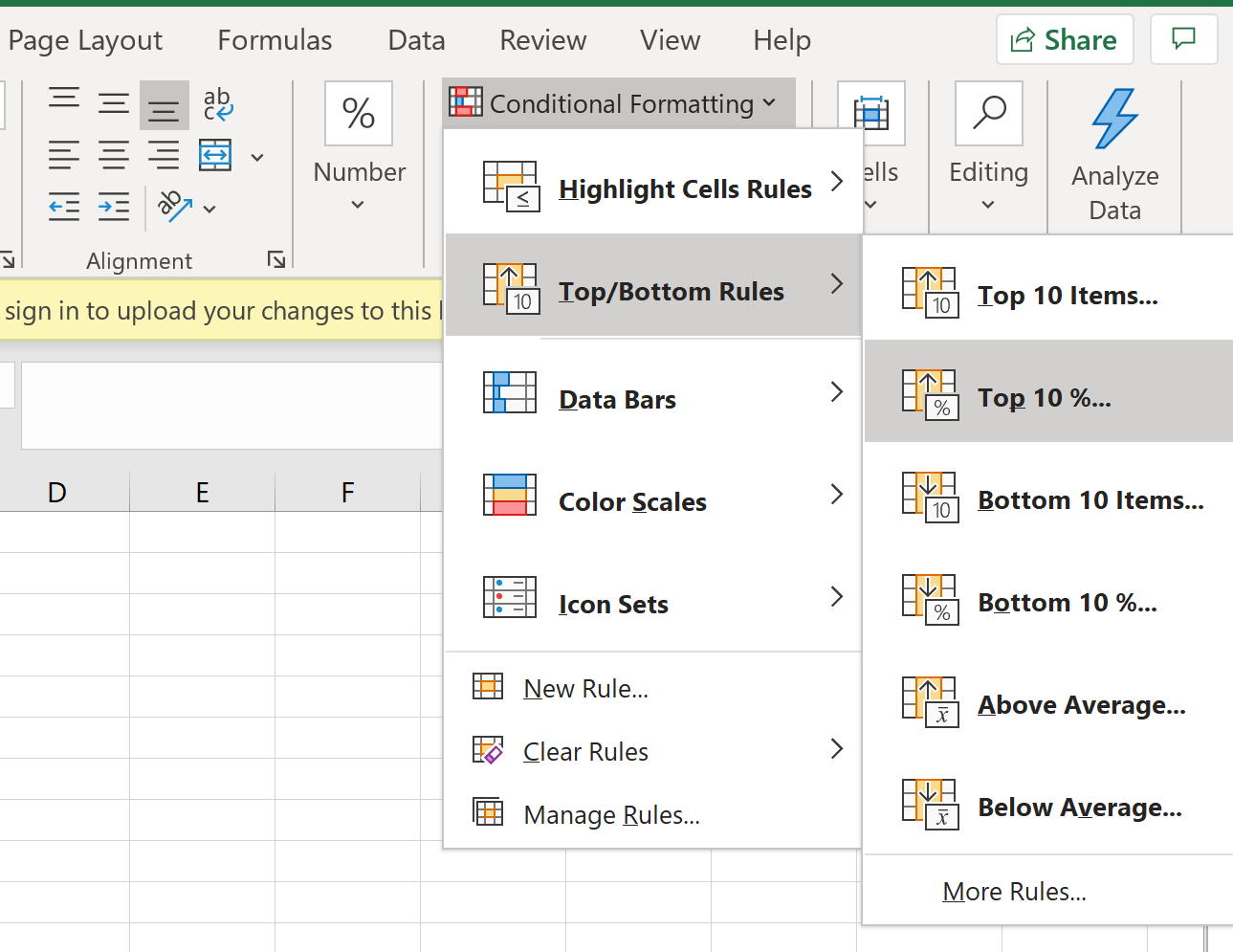
Nella finestra che appare, avrai la possibilità di evidenziare il 10% superiore dei valori utilizzando un determinato colore. Lasceremo come opzione predefinita il rosso chiaro con il testo rosso scuro e faremo clic su OK:
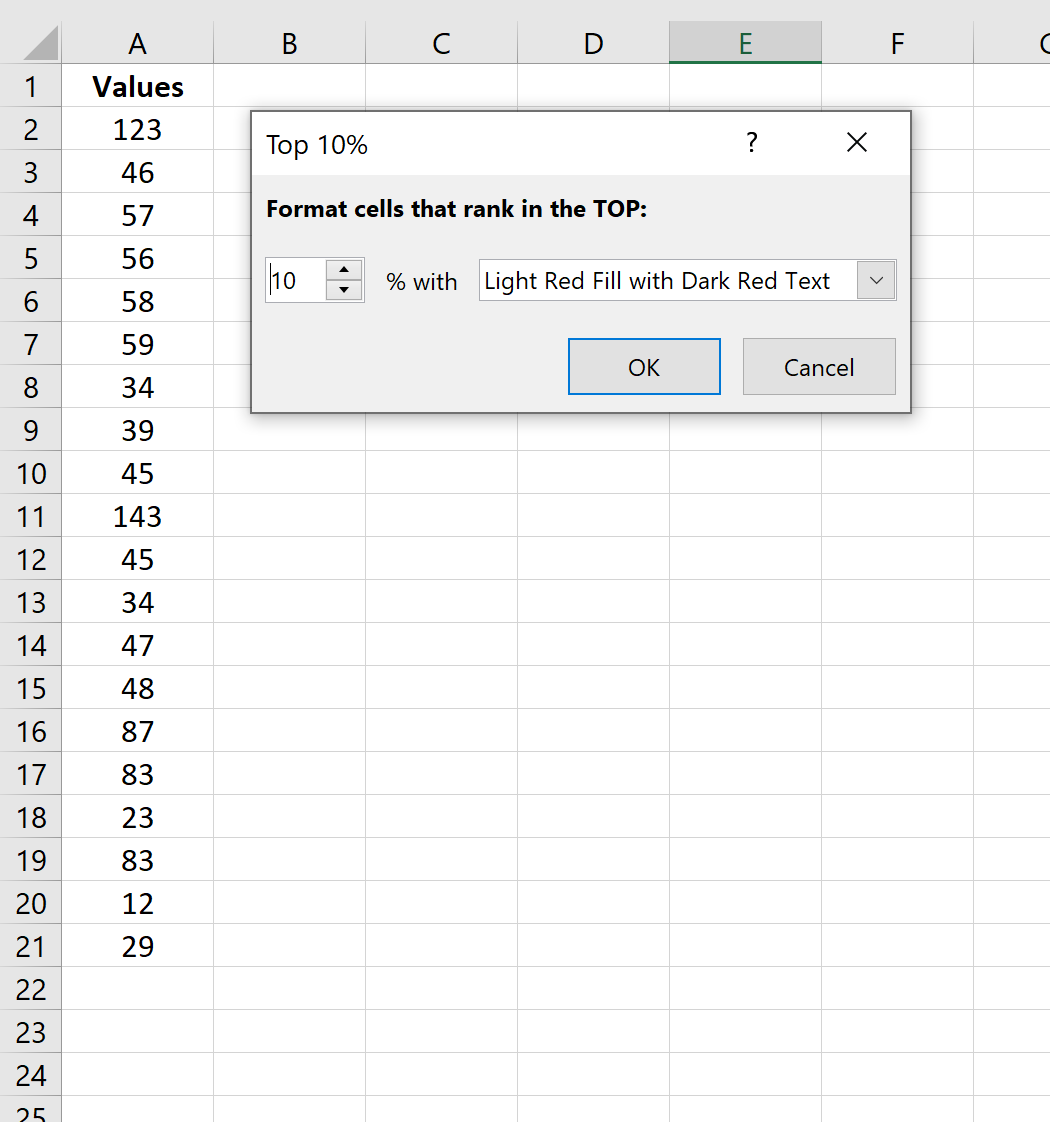
Possiamo vedere che i valori nel primo 10% di questa colonna sono 123 e 143 .
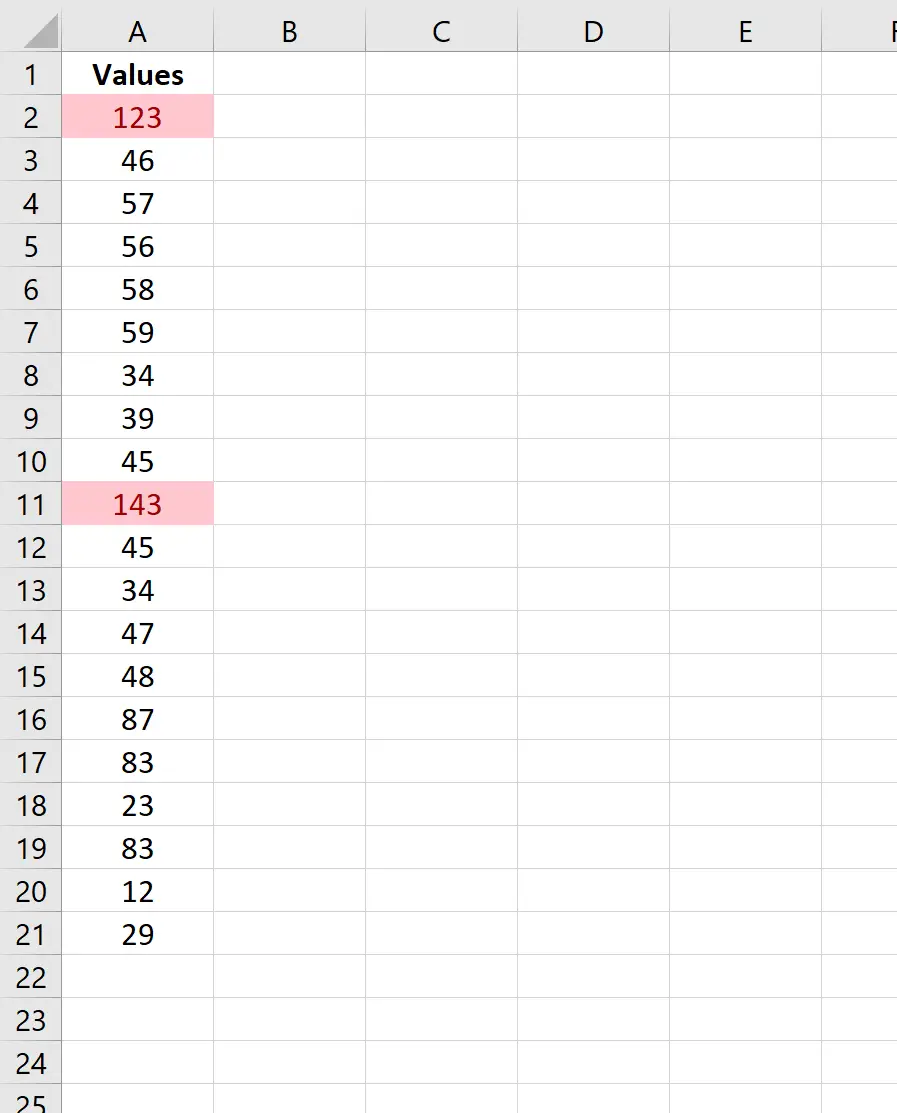
Esempio 2: trovare il 10% superiore dei valori utilizzando una formula
Un altro modo per trovare il 10% superiore dei valori in una colonna è creare una nuova colonna di valori VERO e FALSO che indicano se una determinata cella ha o meno un valore al 90° percentile o superiore:
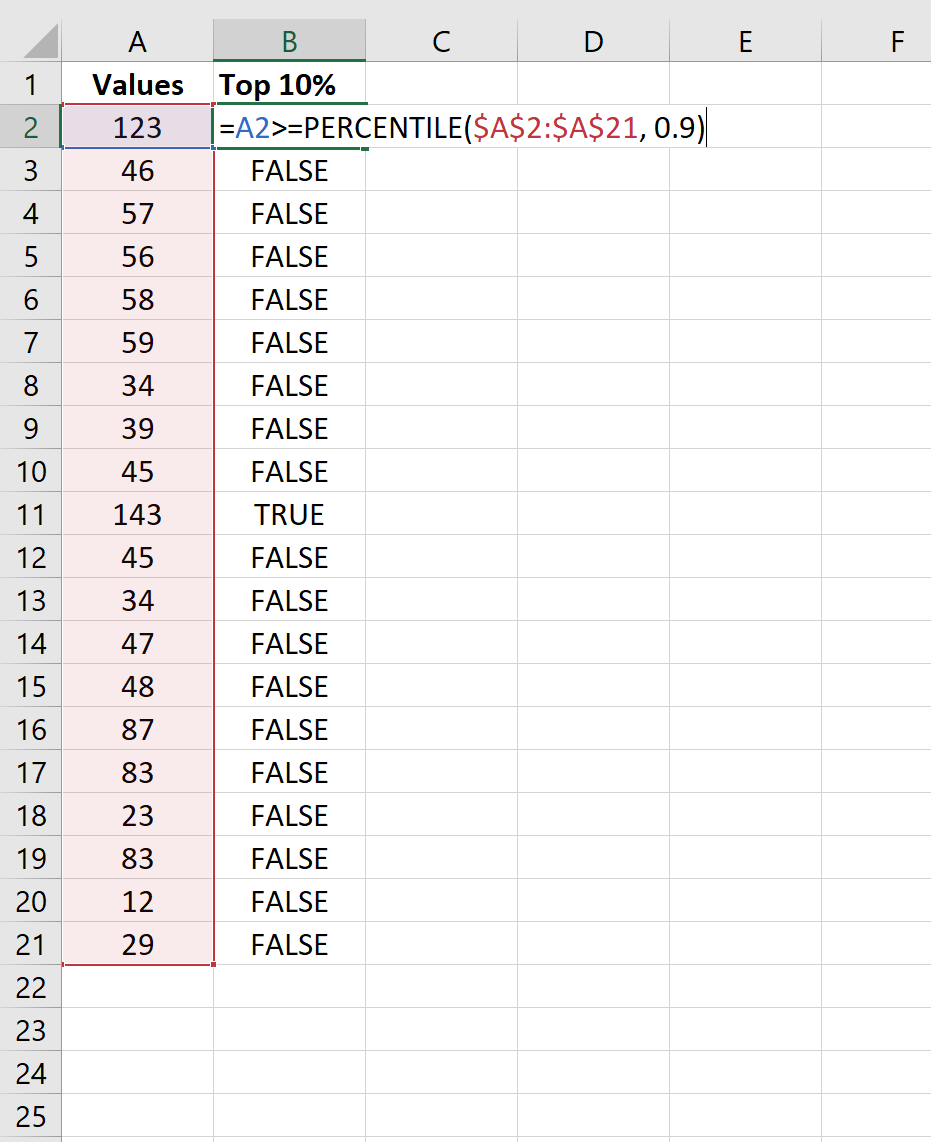
Possiamo quindi fare clic sulla scheda Dati lungo la barra multifunzione superiore e fare clic sull’icona Filtro . Possiamo quindi filtrare la colonna Top 10% per mostrare solo i valori TRUE:
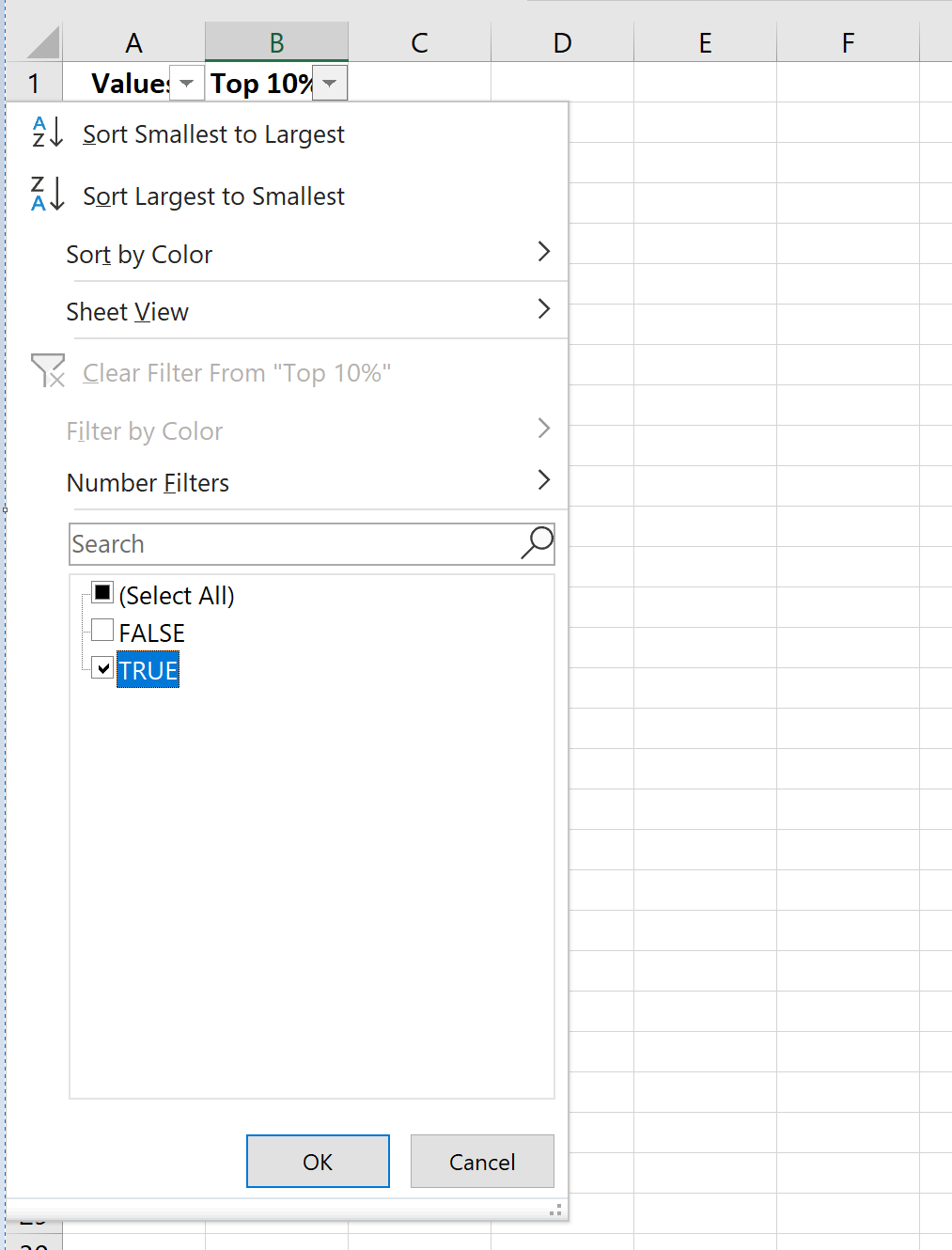
Possiamo vedere che i valori nel 10% più alto di tutti i valori sono 123 e 143 .
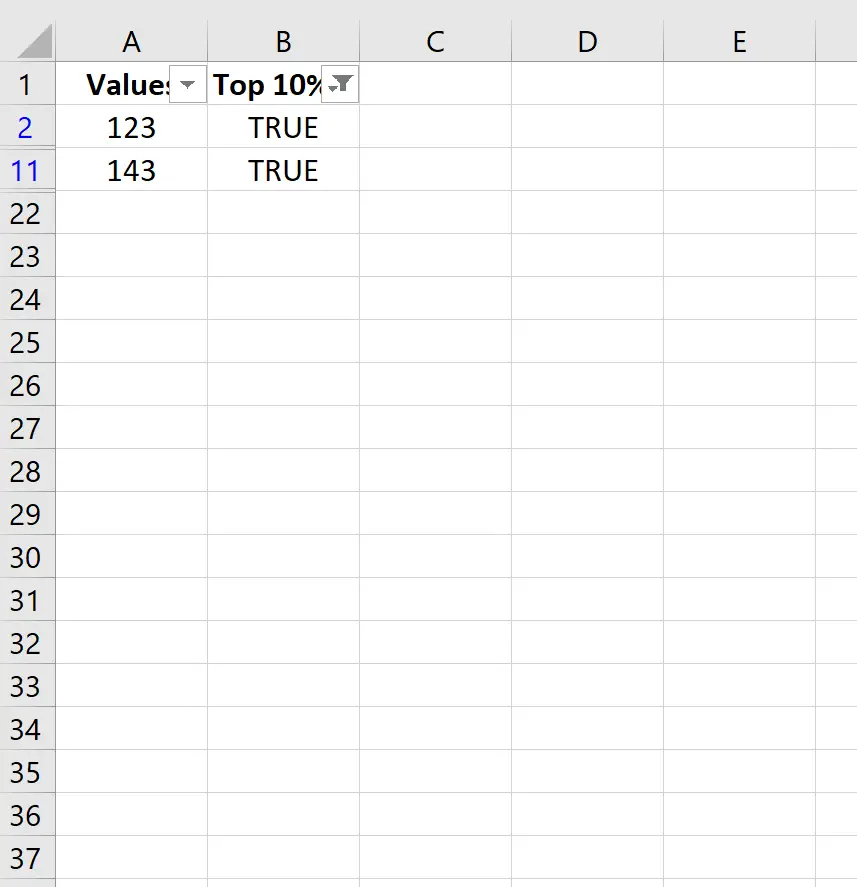
Puoi trovare altri tutorial su Excel qui .